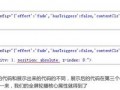图片轮播可实现多张图片轮流播放,独厚的优势让图片以动态的形式展现给买家,不但提升店铺销售率且丰富店铺的展示信息,更能吸引买家视角,展现你所卖的产品,更好推广店铺宝贝。
本帖子用的软件是:Adobe photoshop cs2 9.0 (如果没安装这个软件可以到网上下载就可以啦)
1.在网上搜索下载的,选了三张图片图片素材啦!好下面打开PS软件在菜单文件下拉打开要做轮播的图片

2.在菜单文件下拉“图像大小”(快捷键Alt+Ctrl+I)弹出对话框(把三张图片)宽度改为200像素,高度改为299像素,按确定

3.在菜单文件下拉“新建”(快捷键Ctrl+N),宽度为400像素,高度为 550像素,按确定
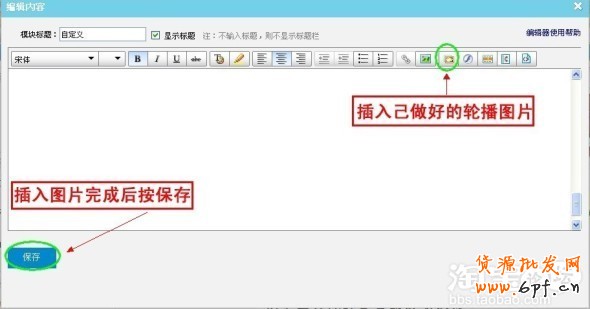
4.点击左侧移动工具,按住已经改好的图片直接拖到新建文件里,将三张图片分三次拖动,拖动完成后把图片调整适当位置(位置定位可以根据自己的喜好和实际制作情况而定)

5.好下面我们来制作图片轮播效果哦!点击左侧绿色圆圈的图标,进入另一个程序制作图片轮播效果
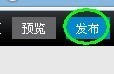
6.如何制作轮播效果,看以下操作
第一帧:把背景层的眼睛点亮,把图层1/2/3隐藏
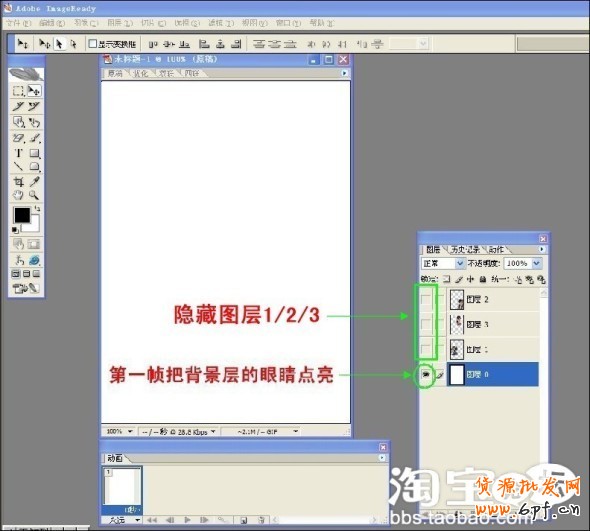
第二帧:按“复制当前帧“按钮  新建第二帧且把图层1点亮眼睛,把图层2/3隐藏
新建第二帧且把图层1点亮眼睛,把图层2/3隐藏

做完第二帧我们须要一个过渡的效果才会把图片轮流播放时显得更完美更自然,更能吸引买家视角,具体操作按过渡这个 按钮
按钮

对比下图是不是新增了一帧

第三帧图层2/第四帧图层3/按上面第6步的操作,如此类推~
7.第三、四帧完成后,点击小三角形这个 按钮弹出下拉菜单,供选择秒数,这个是表示每帧显示的时间,可根据实际情况调节快慢,这里我们选择1秒
按钮弹出下拉菜单,供选择秒数,这个是表示每帧显示的时间,可根据实际情况调节快慢,这里我们选择1秒
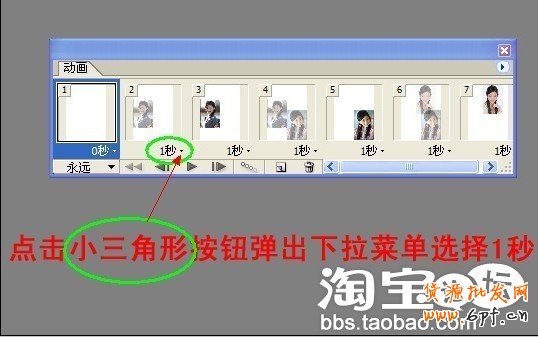
制作完成后按播放按钮
8.保存,在文件下拉菜单“将优化结果存储为”弹出对话框,保存类型用gif格式

保存后出现对话框按确定

9.下面把做好的轮播图片放在店里,选择店铺管理—店铺装修—自定义模块区—按编辑进入编辑内容—按插入图片—保存—按右上角发布—确定发布
看以下操作
进入我是卖家—店铺管理—店铺装修

点击店铺装修后进入自定义编辑模块按这个编辑 按钮
按钮
点击编辑按钮进入编辑内容区,插入轮翻图片,按保存,看以下操作
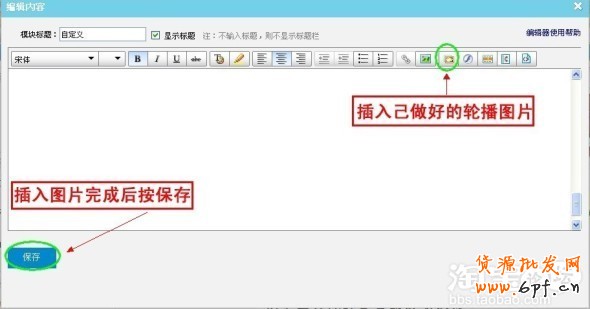
保存后,一定要按右上角“发布”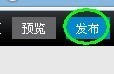 按钮,反之,不能更新哦~
按钮,反之,不能更新哦~
点击发布后出现对话框,按“确认发布”

好啦!让我们来看看效果吧~
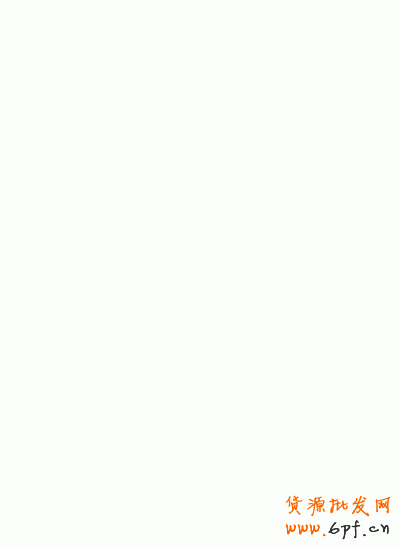
有兴趣大家可以试一试,可以制作很多不同的效果
乐发网超市批发网提供超市货源信息,超市采购进货渠道。超市进货网提供成都食品批发,日用百货批发信息、微信淘宝网店超市采购信息和超市加盟信息.打造国内超市采购商与批发市场供应厂商搭建网上批发市场平台,是全国批发市场行业中电子商务权威性网站。
本文来源: PS打造宝贝图片轮播图文教程